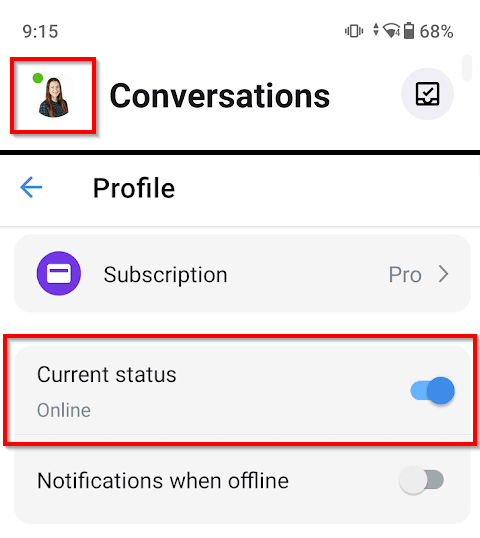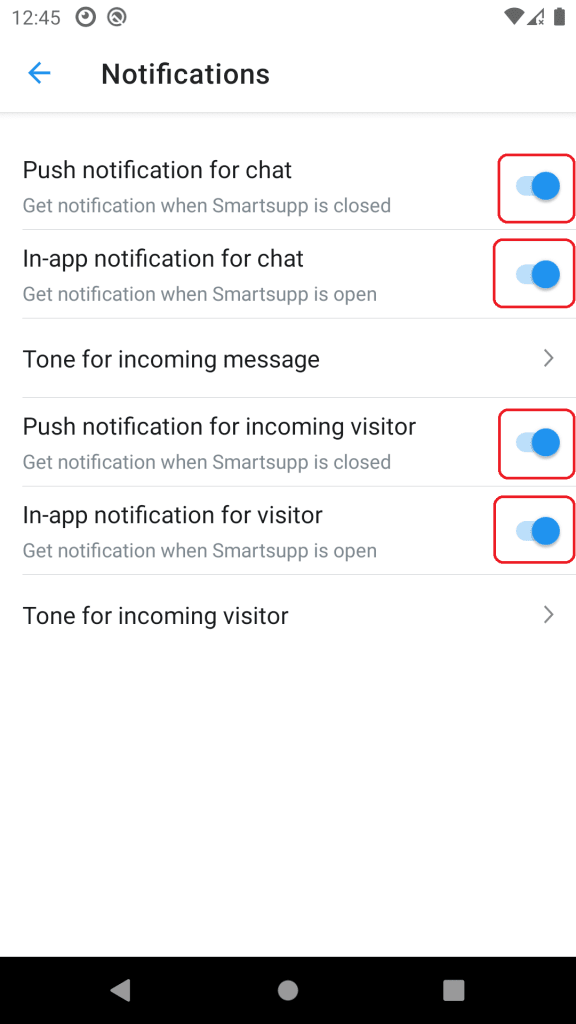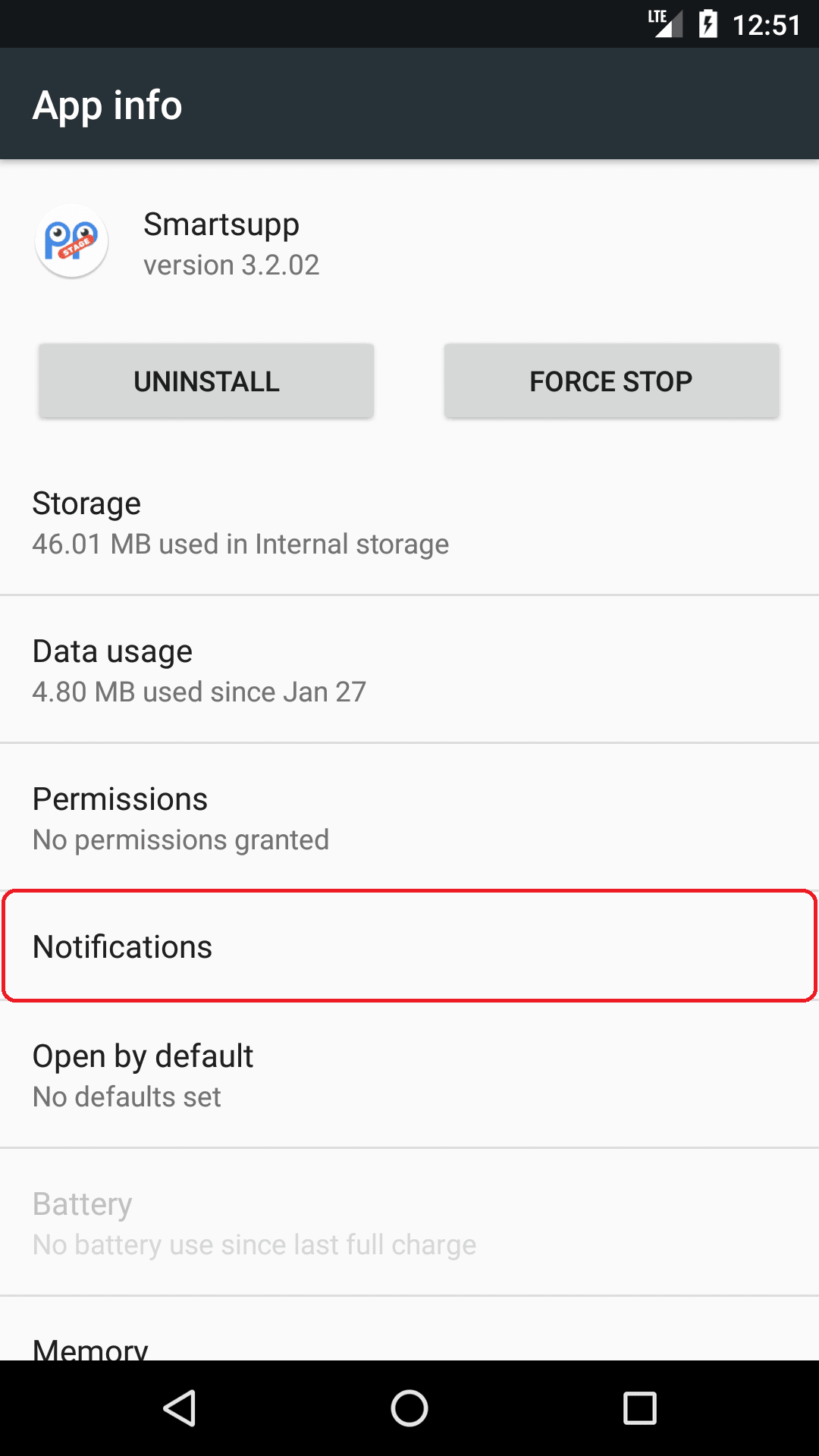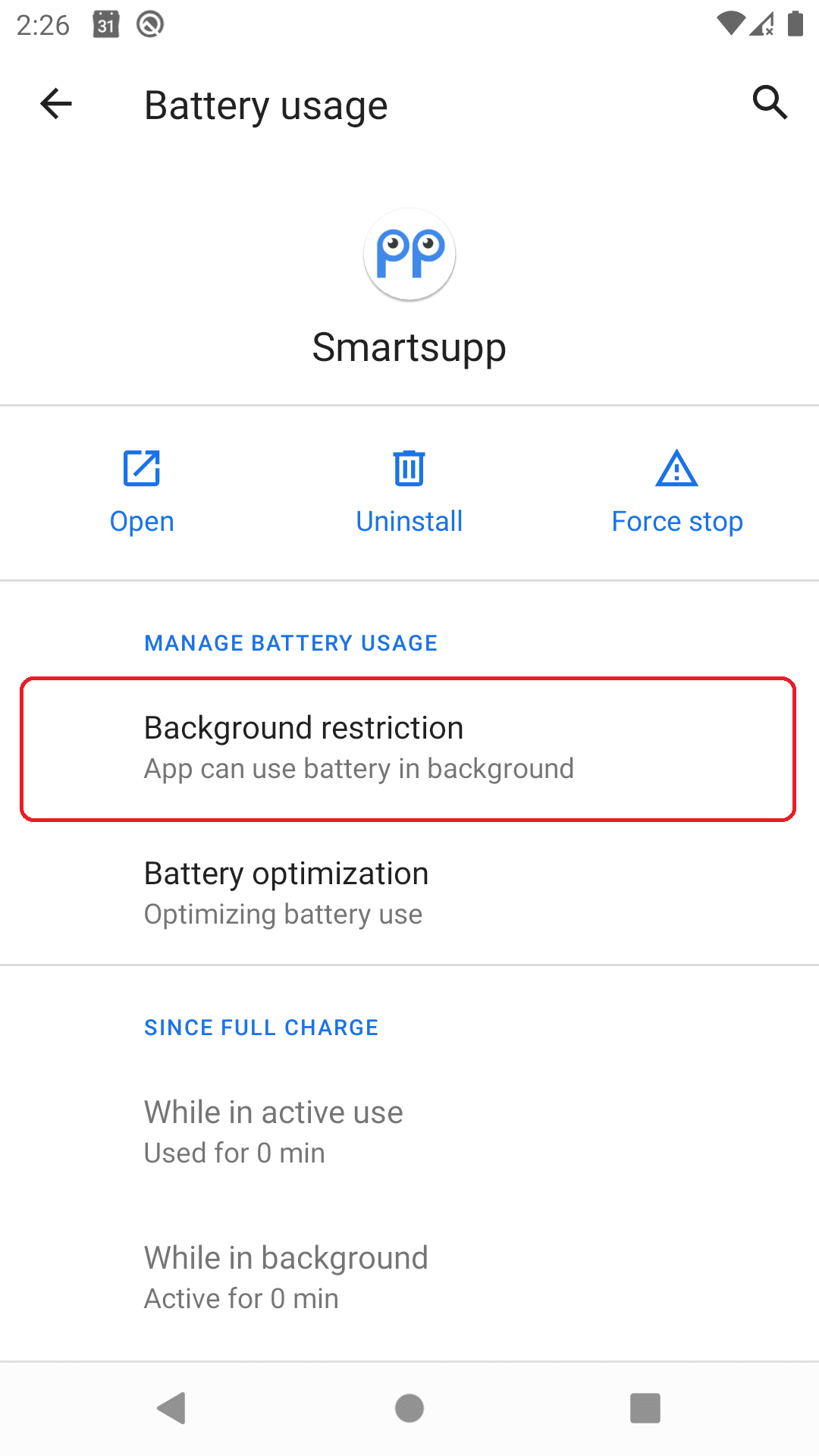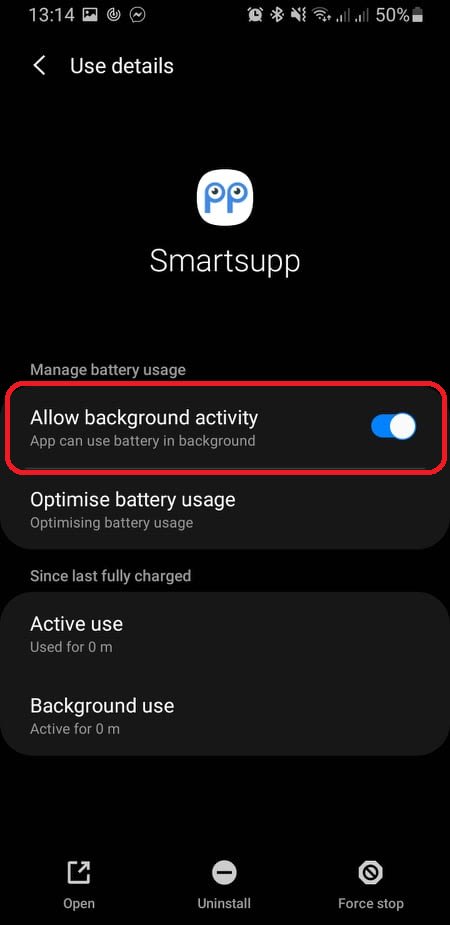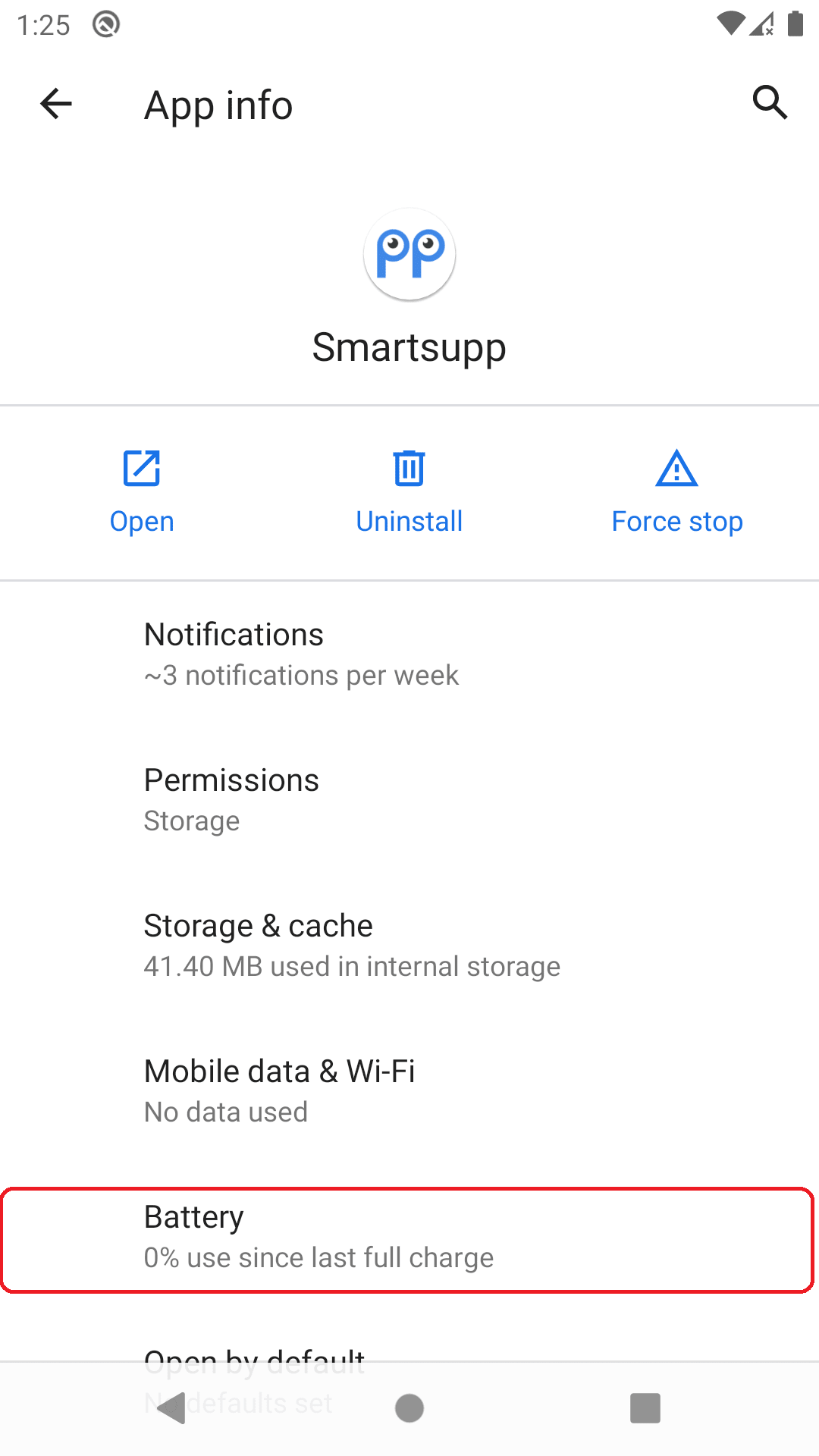Wenn Sie Probleme mit Push-Benachrichtigungen haben, befolgen Sie diese Schritte, um sicherzustellen, dass Sie alles richtig eingerichtet haben.
Stellen Sie sicher, dass Sie die neueste Version der Smartsupp-App verwenden.
https://play.google.com/store/apps/details?id=cz.dactylgroup.smartsupp.android&hl=en&gl=US
Online
Überprüfen Sie, ob Sie online sind. Wenn Sie offline sind, erhalten Sie keine Benachrichtigungen. Sie können dies in Ihrem Profil tun.
Benachrichtigungseinstellungen in Smartsupp
Gehen Sie in der Smartsupp Mobile App zu Einstellungen -> Benachrichtigungen. Überprüfen Sie, ob Sie Push-Benachrichtigungen für den Chat und optional Push-Benachrichtigungen für eingehende Besucher aktiviert haben.
Benachrichtigungen zulassen
Lassen Sie die Benachrichtigungen in Einstellungen zu.
- Gehen Sie zu Einstellungen
- Suchen Sie nach Smartsupp-App
- Wählen Sie Benachrichtigungen aus
- Und lassen Sie Benachrichtigungen für Smartsupp zu
Pure Android
Android > 5 & Android ≤7
Android ≥ 8
Samsung
Android > 5 & Android ≤ 7
Android ≥ 8
App im Hintergrund zulassen (Android 8 und neuere Versionen)
- Gehen Sie zu Einstellungen
- Suchen Sie nach Smartsupp-App
- Wählen Sie Hintergrundbeschränkung aus
- Lassen Sie die Verwendung der App im Hintergrund zu
Pure Android
Samsung
How to enable notifications on the lock screen? (Android 14 and higher versions)
Wenn Sie Benachrichtigungen nur erhalten, wenn Sie die App öffnen und Ihr Gerät Android 14 oder höher verwendet, könnte das Problem mit den Einstellungen Ihres Sperrbildschirms zusammenhängen. Diese Anleitung, zusammen mit hilfreichen Screenshots, wird Ihnen zeigen, wie Sie Benachrichtigungen auf dem Sperrbildschirm aktivieren, damit Sie keine wichtigen Benachrichtigungen verpassen.
Suchen Sie auf Ihrem Smartphone nach den Einstellungen (1) >> gehen Sie zum Bereich Benachrichtigungen (2) >> wählen Sie Benachrichtigungen auf dem Sperrbildschirm (3) >> wählen Sie die Option Alle Gespräche, Standard und Stumm anzeigen (4), um sicherzustellen, dass alle Arten von Benachrichtigungen auf Ihrem Sperrbildschirm angezeigt werden.




Gewähren Sie eine Ausnahme für die Batterieoptimierung (Android 8 und neuere Versionen)
- Gehen Sie zu Einstellungen
- Suchen Sie nach Smartsupp-App
- Wählen Sie Batterie
- Suchen Sie in der Liste zur Batterieoptimierung nach Smartsupp
- Und wählen Sie Nicht optimieren
Huawei & Honor Mobile
- Gehen Sie zu Einstellungen -> Erweiterte Einstellungen -> Batteriemanager -> Geschützte Apps, suchen Sie die App, von der Sie Benachrichtigungen anzeigen möchten (Smartsupp-App), und schützen Sie sie. Dies ist eine "Whitelist" der App, damit die Software von Huawei sie nicht ohne Grund abschaltet.
- Gehen Sie zu Einstellungen -> Apps -> Erweiterte -> Batterieoptimierungen ignorieren, suchen Sie die App (Smartsupp) und ignorieren Sie sie. Lassen Sie sich nicht von der irreführenden Formulierung täuschen. "Ignorieren" der App bedeutet tatsächlich, sie laufen zu lassen, da Sie der Batterieoptimierungsfunktion sagen, dass sie diese App "ignorieren" soll.
- Gehen Sie zu Einstellungen -> Benachrichtigungsfeld & Statusleiste -> Benachrichtigungscenter, suchen Sie die App (Smartsupp) und aktivieren Sie "Benachrichtigungen zulassen" und "Prioritätsanzeige". Sie müssen auch den Prioritätsteil aktivieren, um sicherzustellen, dass Sie Benachrichtigungen erhalten.
Source: https://2nwiki.2n.cz/pages/viewpage.action?pageId=68223777
Xiaomi
- Starten Sie Ihr Telefon neu.
- Navigieren Sie zu "Einstellungen> Zusätzliche Einstellungen> Batterie und Leistung> Batterieverbrauch der Apps verwalten" und deaktivieren Sie "Energiesparmodi". *
- Öffnen Sie die Sicherheits-App, navigieren Sie zu Berechtigungen und fügen Sie Smartsupp zu Autostart hinzu. *
- Rufen Sie den Task-Manager auf (indem Sie die Menütaste auf Ihrem Gerät drücken), suchen Sie Smartsupp, ziehen Sie ihn nach unten, bis das Vorhängeschloss-Symbol angezeigt wird, und tippen Sie auf das Vorhängeschloss-Symbol. *
- Öffnen Sie in der Sicherheits-App die Einstellungen (indem Sie auf das Zahnradsymbol in der oberen rechten Ecke tippen), wählen Sie "Datennutzung" und aktivieren Sie "Hintergrunddaten zulassen". *
- Es kann auch hilfreich sein, die Speicheroptimierung in den MIUI-Optionen für Entwickler-Einstellungen (unter Einstellungen> Zusätzliche Einstellungen) zu deaktivieren. Um "Entwickler-Einstellungen" zu aktivieren, navigieren Sie zu "Einstellungen"> "Über das Telefon" und tippen Sie mehrmals auf "MIUI-Version". *
Sollte das Problem weiterhin bestehen, nachdem Sie die oben aufgeführten Schritte ausgeführt haben, befolgen Sie bitte die allgemeinen Anweisungen zur Fehlerbehebung.
*) Die hier angegebenen Menüpfade gelten für MIUI 8.5 unter Android 6.0. Je nach Geräte- und Softwareversion können Bezeichnung und Position der Menüpunkte unterschiedlich sein.
Source: https://threema.ch/en/faq/push_xiaomi
Oppo
Source: https://support.oppo.com/au/answer/?aid=neu1280